物販を始めてみたものの、商品のリサーチに時間がかかってしまい、なかなか儲かる商品を見つけられないという方はいませんか?
そんなときにおすすめなのが、「モノサーチ」です。
モノサーチを使えば、無駄な作業を省いて、より効率的に商品を探すことができます。
そこで今回は、モノサーチの使い方をはじめ、便利な機能や登録方法などを詳しくご紹介します。「リサーチ作業が苦手……」という方や、「もっと効果的に商品を検索したい!」という方はぜひ参考にしてください。
モノサーチってどんなツール?

モノサーチとは、Google Chrome(グーグルクローム)の拡張機能の1つです。
無料ながら便利な機能が満載で、その性能は有料の検索ツールにも負けていないと評判です。具体的にどのような機能を持っているのでしょうか。
まずは、モノサーチの基礎知識とインストール方法についてご紹介します。
モノサーチの基礎知識
モノサーチは、Amazonや楽天などで出品されている商品の在庫数や最安値を簡単に確認できる機能です。
商品のリサーチを格段に効率化できるだけでなく、様々なサイトにアクセスする手間を省きつつライバルの出品状況が瞬時にわかるようにもなります。
物販に必要な機能が全て搭載されているため、売り上げアップにもつなげることが可能です。これから長期的に物販ビジネスに挑戦したいと考えている方にとっては、必須のツールと言えるでしょう。
モノサーチのインストール方法
モノサーチのインストール方法は、まず、Google Chromeから「Chromeウェブストア」へアクセスして、左上の「ストアを検索」の欄に「モノサーチ」と入力して検索してください。
すると、検索結果の一番上にモノサーチが出てくるのでクリックします。なお、モノサーチには、有料版の「モノサーチPRO」もありますので注意してください。
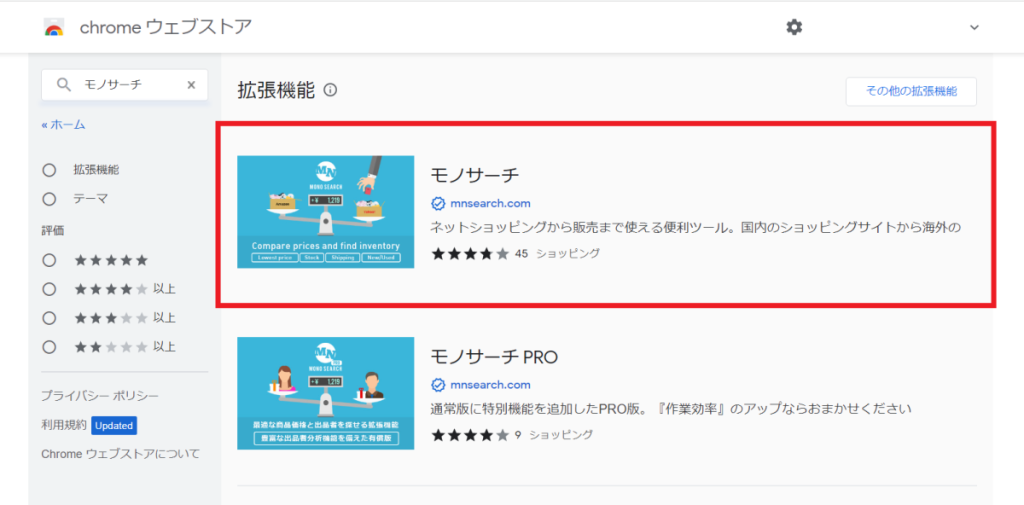
右上の「Chrome に追加」を押します。
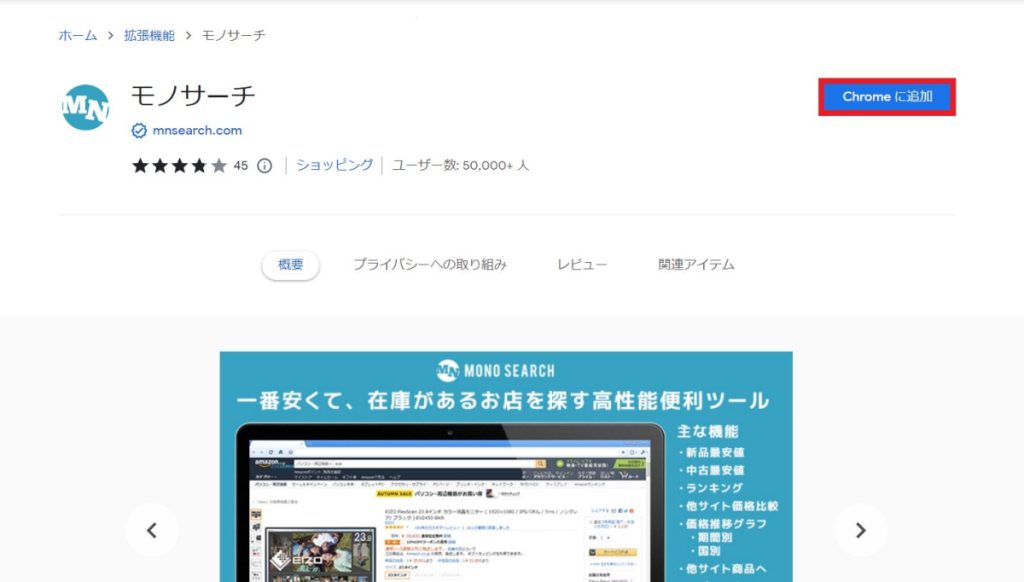
「モノサーチを追加しますか?」というポップアップが出てくるので、「拡張機能を追加」をクリックします。
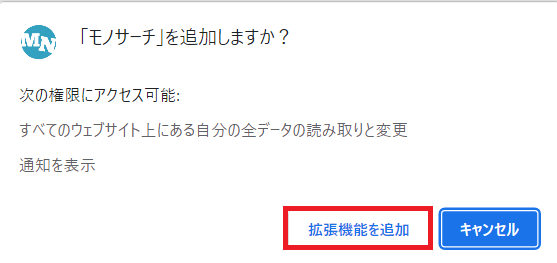
正常にインストールされると、モノサーチのサイトに移行し、「モノサーチ拡張機能がインストールされました」という画面が表示されます。
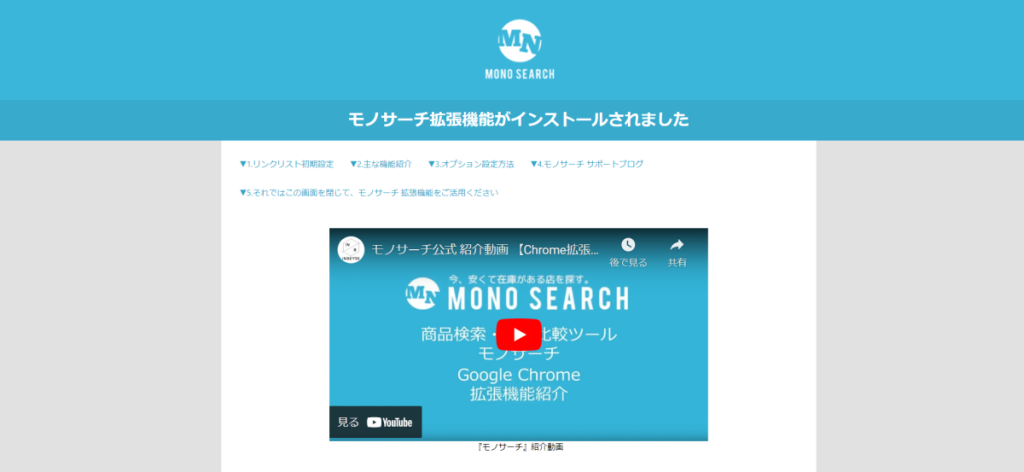
これでモノサーチを使用できるようになりました。
参考:Chromeウェブストア
モノサーチの便利な4つの機能

モノサーチには、物販に必要な機能が全て備わっています。
この項目では、モノサーチの以下の4つの機能について、それぞれ詳しくご紹介します。
- 他サイトの在庫表示
- ライバルの在庫数や価格の表示
- 他サイトの同じ商品ページへジャンプ
- FBA料金シミュレーターの自動入力と履歴表示
他サイトの在庫表示
モノサーチでは、他サイトで販売されている商品の在庫が瞬時に表示されます。
たとえば、Amazonで商品ページを閲覧した場合、楽天をはじめとする他のサイトにおける商品の在庫状況がすぐに表示されます。

また、気になるショップがあれば、ショップ名をクリックするだけですぐにそのショップの商品ページに飛ぶことも可能です。

これにより、何度も他のサイトにアクセスする手間が省けるので、リサーチの時間を短縮できます。
ライバルの在庫数や価格の表示
モノサーチには、在庫数確認機能が備わっています。
そのため、専用のツールを使わなくても、ライバルがどれほどの規模や在庫でビジネスを展開しているかを一目でチェックできます。気になるライバルがいるという方にとっては、使わない手はないでしょう。
他サイトの同じ商品ページへジャンプ
さらに、その他の様々なショップの同じ商品ページにジャンプできる機能もあります。これにより、毎回いろんなサイトを開いて価格を比較する必要がないため、効率的なリサーチが可能になります。
たとえば、Amazonの商品をメルカリで検索したいときには、画面下部の「メルカリ」のボタンをクリックします。
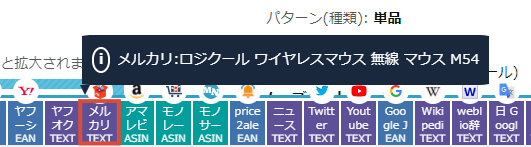
そうすると、メルカリでの検索結果が表示され、商品情報を知ることができます。
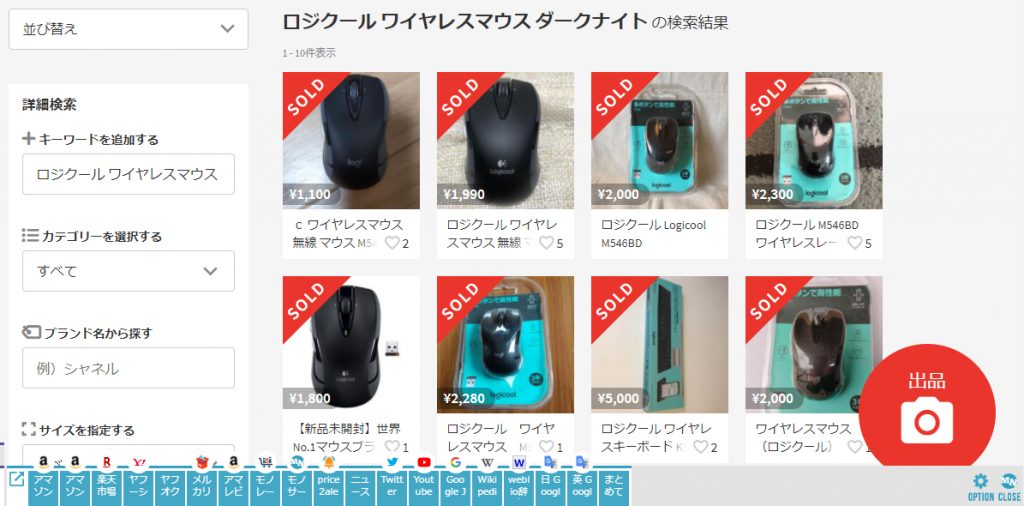
なお、画面下部のボタンが邪魔なときは、一番右の「CLOSE」ボタンをクリックすれば非表示にできます。もう一度表示したいときは、先ほどの「CLOSE」ボタンが「OPEN」の表示に変わっていますので、これをクリックしてください。
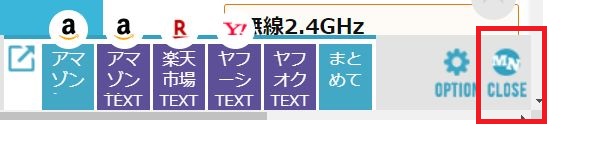
FBA料金シミュレーターの自動入力と履歴表示
モノサーチでAmazonのFBA料金シミュレーターを開くと、自動で商品情報が入力されます。
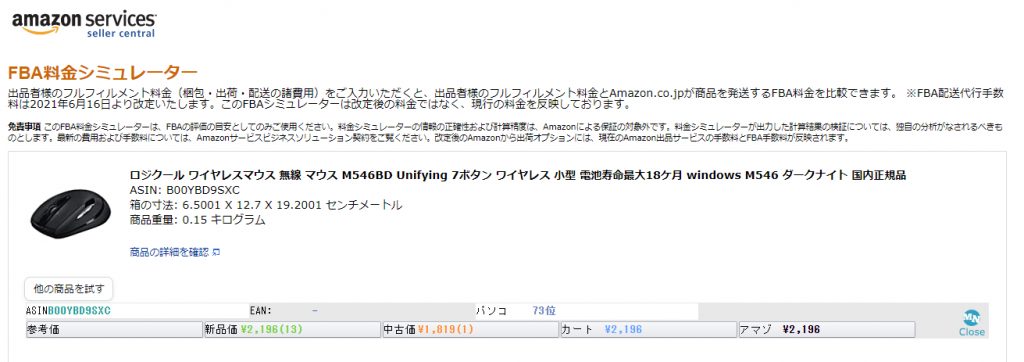
また、自動でAISNコードも入力されるので、必要な経費の計算も簡単です。
モノサーチの「グラフと表」の見方

この項目では、モノサーチのグラフと表に関する以下の3つの見方についてご紹介します。ぜひ参考にしてください。
- Keepaと連携したグラフの見方
- 他の出品者情報をチェックできる表の見方
- モノサーチWeb版と連携した表の見方
Keepaと連携したグラフの見方
Keepaは、Chromeの拡張機能のひとつで、Amazon商品の価格やランキングの変動などが表示されるツールです。
モノサーチでは、このKeepaと連携させたグラフを検索した商品情報のすぐ近くに表示し、商品の価格変動を確認しやすくしています。
また、グラフ上をクリックすれば表示期間などを変更することもできます。
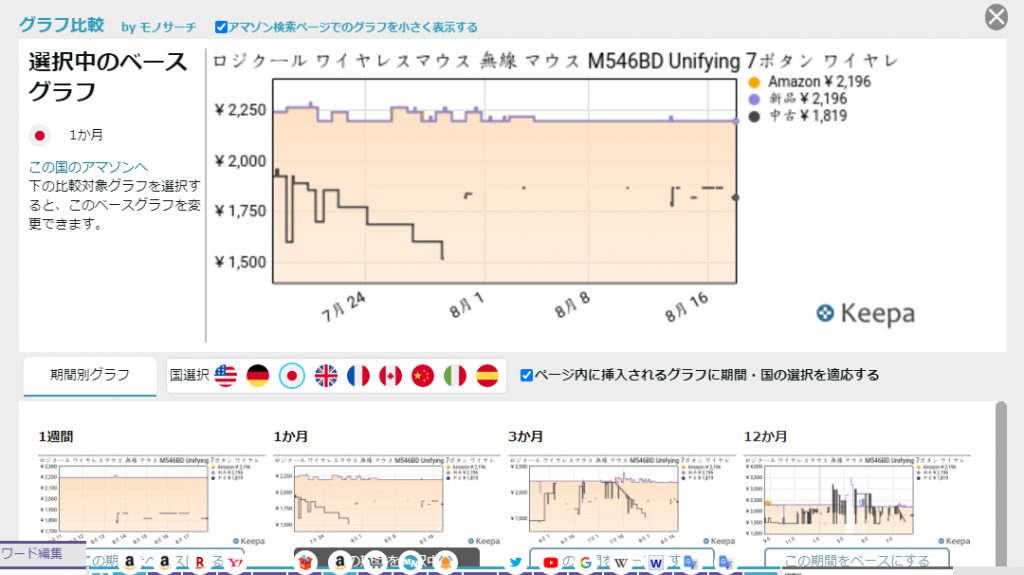
参考:Keepa
他の出品者情報をチェックできる表の見方
モノサーチでは、出品者の情報に関するチェックも可能です。表には新品や中古品の出品者数が表示されています。
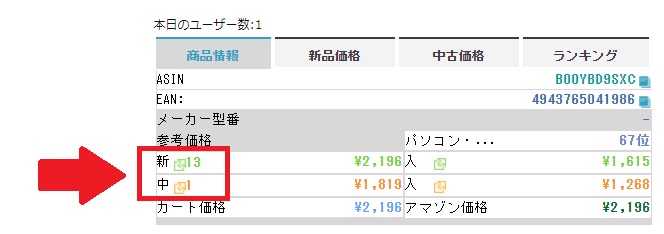
「新」や「中」と書かれている欄の数字をクリックすると出品者の一覧ページを確認できます。
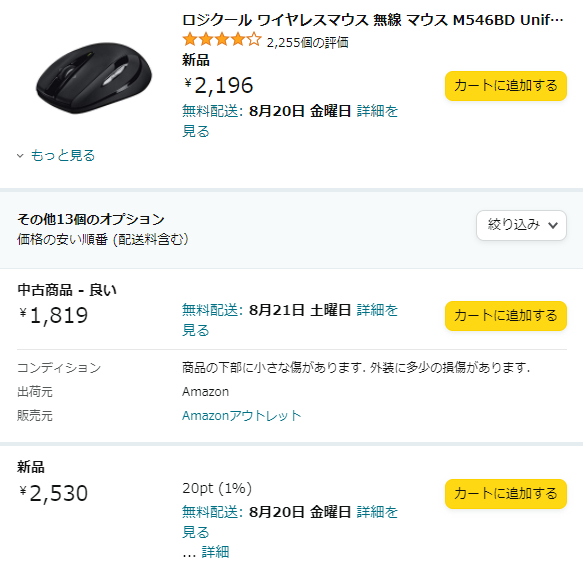
Web版モノサーチと連携した表の見方
Web版のモノサーチでは、新品・中古の在庫状況や各ショップの最低販売価格をチェックすることが可能です。
モノサーチは、Web版モノサーチと連携しており、表を見るだけでどのショップが最も安く仕入れられるかを把握できます。
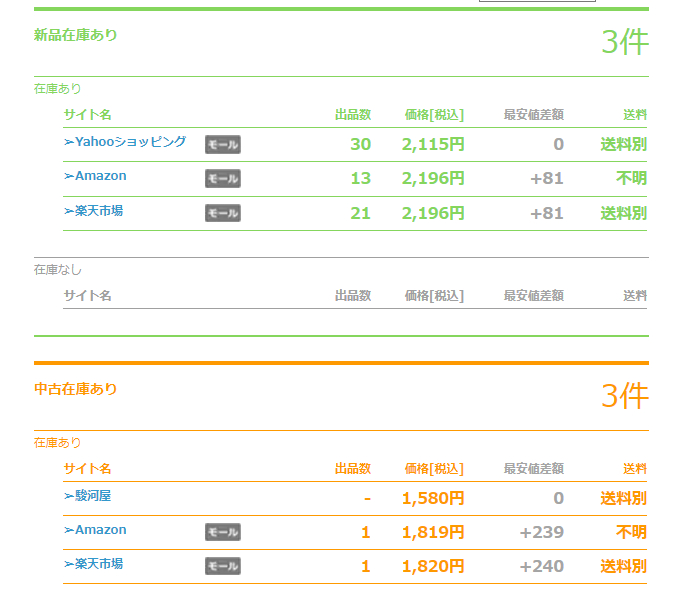
参考:Web版モノサーチ
モノサーチをカスタマイズして使いやすくしよう

優れた機能が満載のモノサーチですが、自分好みにカスタマイズすることで、より使いやすくなります。
この項目では、モノサーチの各ボタンのカスタマイズ方法について解説しますので、ぜひ使いこなしてみましょう。
まずはCLOSEボタンの隣にある「OPTION」ボタンをクリックしてください。

リンクボタンの設定
OPTIONボタンをクリックするとリンクボタンの設定画面に移ります。
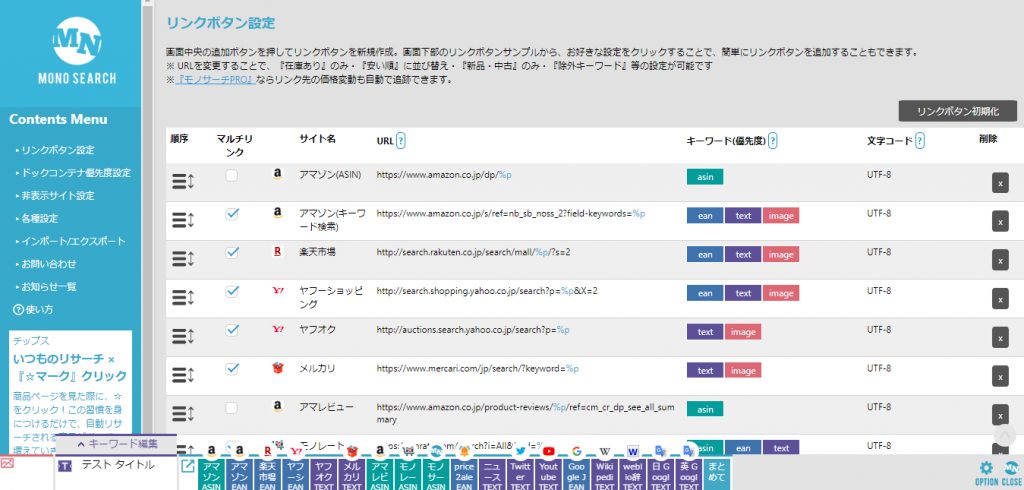
リンクボタンはリンクの変更や並び替えが可能です。
設定したいリンクボタンをクリックすれば、簡単に検索ボタンに反映されます。よく利用するネットショップなどを上部に配置して使いやすくカスタムしましょう。
リンクボタンを手動で追加する
リンクボタンは、手動で追加することもできます。
実際にリンクボタンを手動で追加してみましょう。今回はトイザらスのURLを追加していきます。
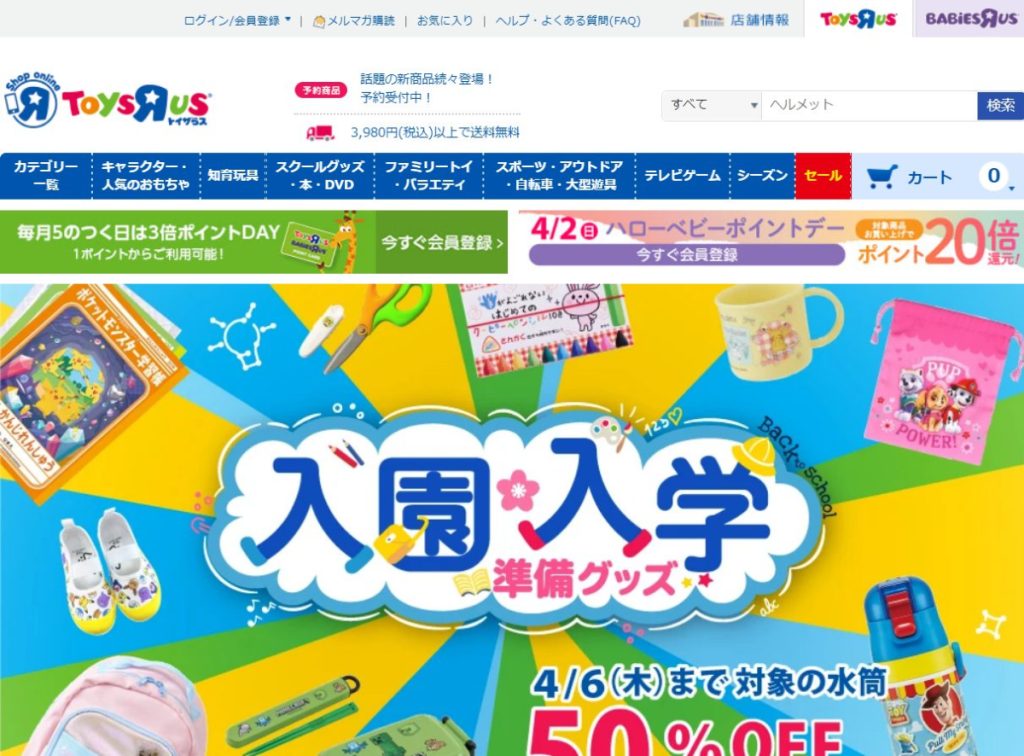
まず、トイザらスのトップページでURLをコピーします。しかし、このときURLをそのまま入れてもリンクボタンに追加できません。
入力欄に「検索用のURLのキーワード部分を%pに変更して入力」と書かれているように、検索キーワードを「%p」に変換してから入力する必要があります。

それでは、トイザらスのトップページにある検索欄に適当な文字を入力してみましょう。今回の場合は、「あ」と入力します。検索ボタンをクリックすると、「あ」の検索ページへと移行します。
URLには「https://www.toysrus.co.jp/search/?q=あ」と表示されるので、「あ」の部分を「%p」に変更します。
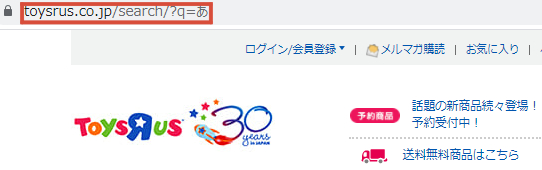
そして、変更したURLを追加URL欄に入力します。さらに、「ASINコード」「EANコード」「テキスト」「類似画像」などの検索するキーワードタイプを選びます。テキストまたは類似画像を入れておけばOKです。また、キーワードタイプを入力しないと検索結果が反映されないので注意してください。そして、最後に追加ボタンを押せば完了です。
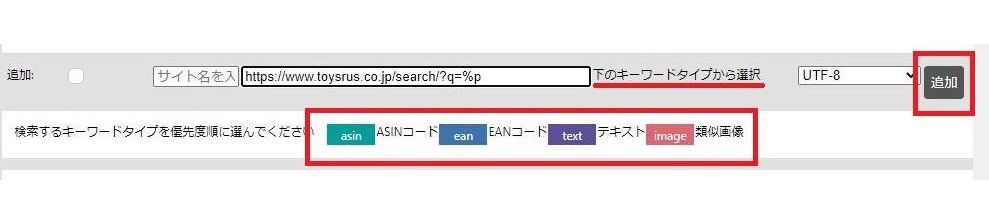
これで、トイザらスもクリックひとつで検索できるようになりました。
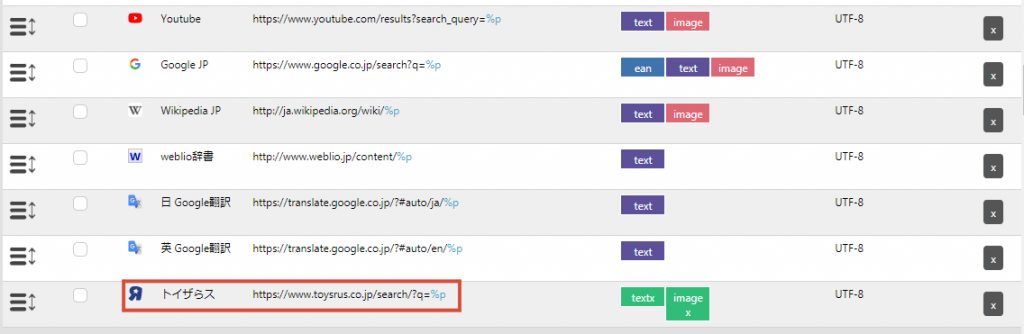
有料版「モノサーチPRO」でさらに効果的なリサーチをしよう

モノサーチには、リサーチ機能をさらに高めた有料版「モノサーチPRO」があります。
モノサーチPROには、より効果的に商品をリサーチできる様々な機能が満載されています。
そこで、モノサーチPROの以下の3つの機能を見ていきましょう。
- 「こんな商品も出品しています」機能
- 「商品ウォッチ」機能
- 「出品者ウォッチ」機能
「こんな商品も出品しています」機能
「こんな商品も出品しています」機能は、出品者が検索した商品以外にどのようなものを販売しているかを表示する機能です。
これにより、ライバルの傾向や狙い目の商品などを効率的にリサーチできるほか、同じジャンルのプレミア商品など普段の商品検索ではわからない情報を手に入れることができます。
リサーチに慣れていない初心者の方に特におすすめの機能です。
「商品ウォッチ」機能
「商品ウォッチ」機能は、目星をつけている商品を観察できる機能です。
詳しい商品情報の他に、Amazon以外のサイトとの比較情報を自動で通知してくれます。
また、モバイル表示にも対応しているため、外出先で通知を受け取り、すぐに店舗で商品を仕入れるという早業も可能です。
「出品者ウォッチ」機能
「出品者ウォッチ」機能は、ライバルの商品の入荷情報を入手できる機能です。
ライバルのリサーチ情報をはじめ、入荷・出荷情報に至るすべての動向を把握できます。また、ライバルの商品のリサーチ情報を得ることにより、ライバルにリサーチ作業を肩代わりしてもらったことになり、作業効率の大幅に削減につながるなど一石二鳥です。
気になるライバルがいる場合は、ぜひ登録しておくことをおすすめします。
モノサーチPROの料金
モノサーチPROの利用料金は、4,980円/月です。
無料のモノサーチに比べると、少々高く感じる方もいるかと思います。
しかし、モノサーチPROには先ほど説明した機能以外にも、「販売・出品グラフ」や「取扱商品数グラフ」、「調査済み出品の一覧」などを表示できるなど、多彩な機能が数多く備わっており、リサーチを効率化することが可能です。
なお、購入を迷っている方や、機能を使いこなせるか不安な方は、2週間の無料体験版もありますので、実際に使用してその内容や使い方を体験してみることをおすすめします。
モノサーチを利用して効率的な商品リサーチをしていこう

モノサーチは、Google Chromeの無料拡張機能のひとつで、Amazonや楽天などで出品されている商品の在庫数や最安値を簡単に確認できる機能を備えています。
その他にも、ライバルの在庫数や価格を表示したり、他サイトの同じ商品ページへ瞬時に移動できたりするなど、物販に必要な機能が数多く搭載されているため、リサーチを格段に効率化できます。
さらに、有料版のモノサーチPROを使用すれば、より効果的な機能が付いているため、リサーチ速度が大幅に向上すること間違いなしです。
商品リサーチに時間がかかってしまうという方は、ぜひこのモノサーチを利用して効率的に稼げる商品を見つけていきましょう。
ところで、ビジネスで成功するためには独学よりも体系化された教材やサービスを活用して学ぶ方が結果が早く出ます。
ここではアクシグ編集部が予め登録した上で責任者に直接取材をし、有用性を確認した教材やサービスのみを厳選してご紹介します。無料ですのでお気軽にご登録またはご相談ください。
【限定公開】成功者続出の秘密のノウハウ
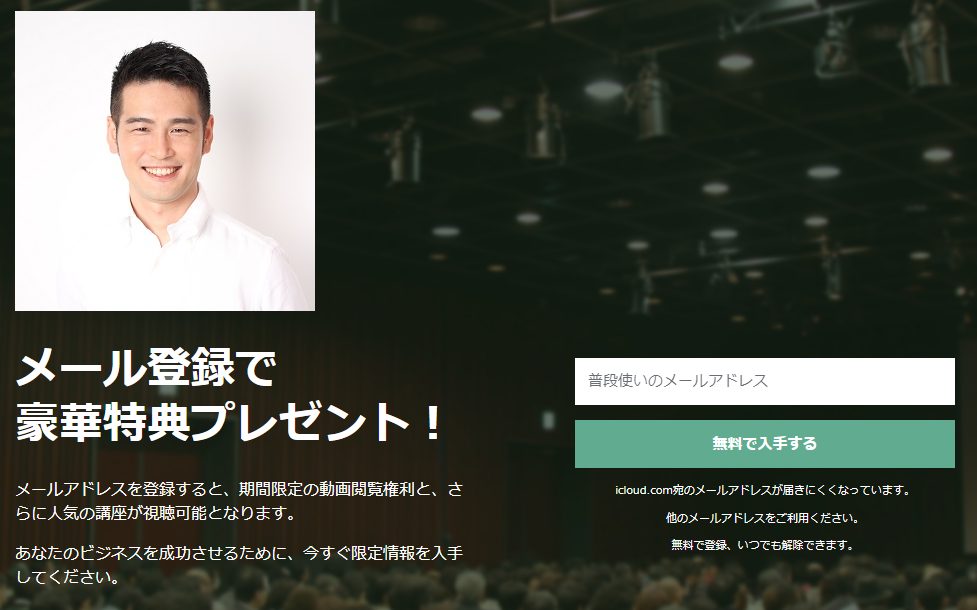
日本未上陸のノウハウで先行者利益が得られる大チャンス到来!
日本ではまだ知られていない秘密の情報をお届けします。
あなたのビジネスを成功させるために、今すぐ限定情報を入手してください。
【無料相談】Biz English

ビジネス英語は3ヶ月でマスターできます!
インターネットの買い物に慣れてくると、アメリカのアマゾンやeBayで購入したり出品したりしたくなるでしょう。英語ができなくてもGoogle翻訳やDeepLなどのツールを使えば始めるのは簡単です。
ところがクレームや返金などが発生すると機械翻訳では上手く交渉できません。金額が大きくなりビジネスレベルになるとなおさらリスクが高くなります。
ビズイングリッシュはビジネス英語専門の英会話スクールです。受講生は全くのゼロから英語でアカウントを復活させたり、海外の展示会で交渉に成功したりと幅広く活躍をしています!
今すぐビジネスレベルの英語力を身につけましょう!








